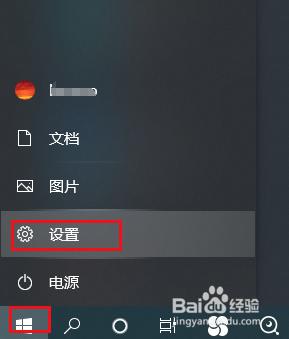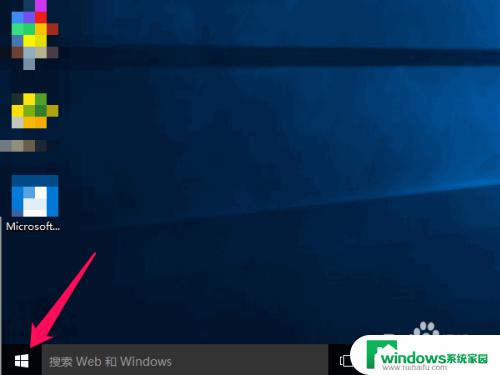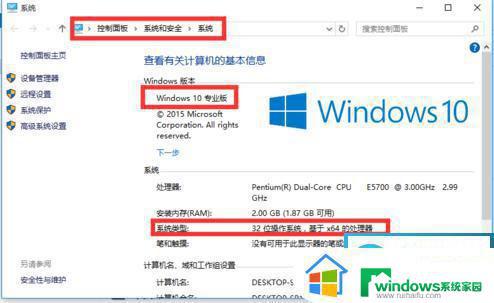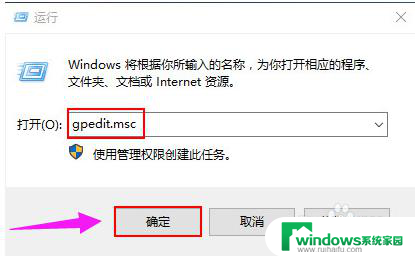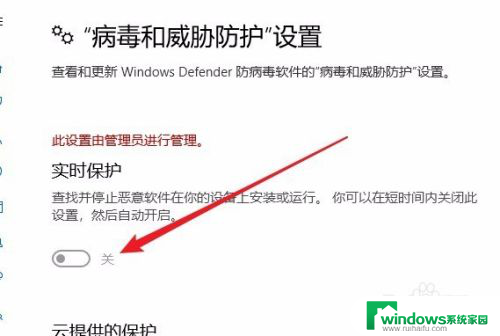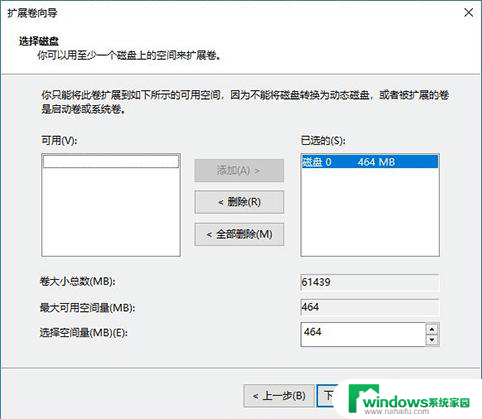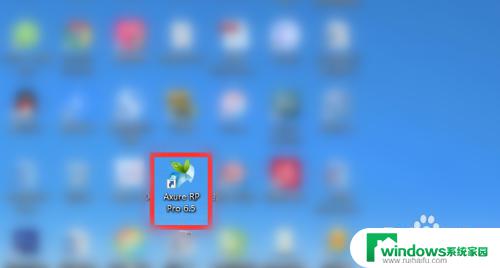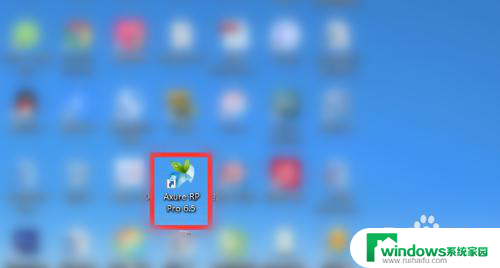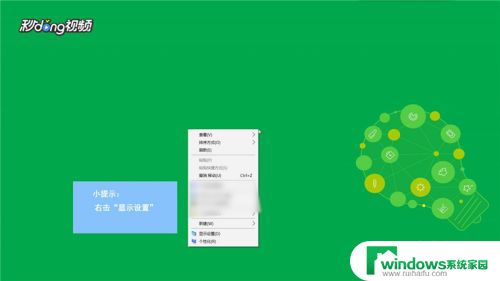win10专业版定位无法开启 Win10定位灰色怎么解决
win10专业版定位无法开启,在使用Win10专业版时,有时会遇到定位功能无法开启的问题,甚至发现定位选项变灰不可点击,这对于一些需要依赖定位功能的应用程序来说,无疑会给用户带来不便。那么如何解决Win10定位灰色的问题呢?在本文中我们将探讨一些可能的解决方法,帮助您重新启用定位功能,享受更顺畅的系统体验。
具体步骤:
1.win键+r;输入services.msc;回车,进入Windows的服务管理界面。
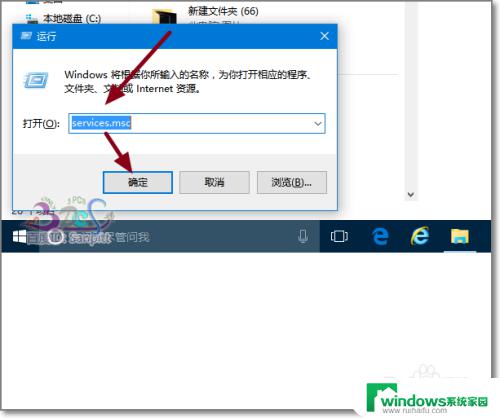
2.另外一种进入服务管理的方法,右键点击此电脑(我的电脑)-管理。
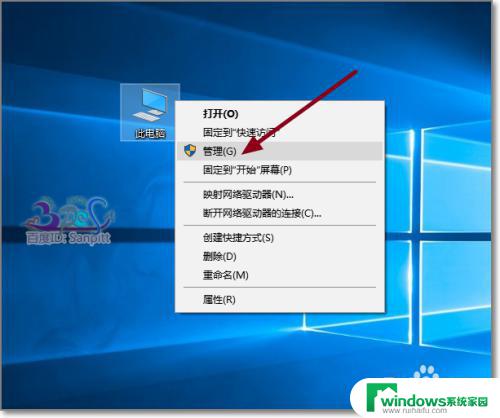
3.同样进入Windows的Services管理界面。
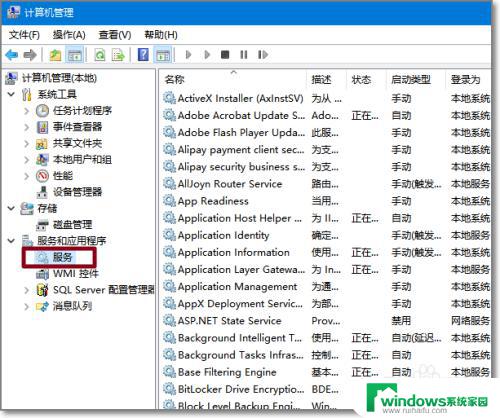
4.找到Geolocation Service服务,打开可以看到此服务的详细功能介绍。点击启动。
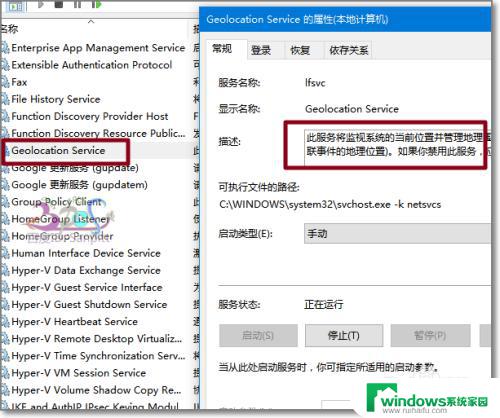
5.若还是不成功,则进入Windows设置,开启Win10的定位。
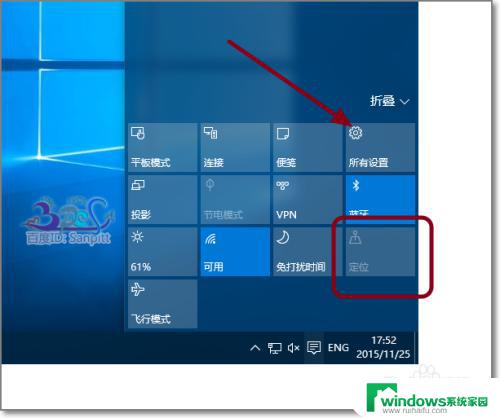
6.隐私下面包含位置。点击进入。
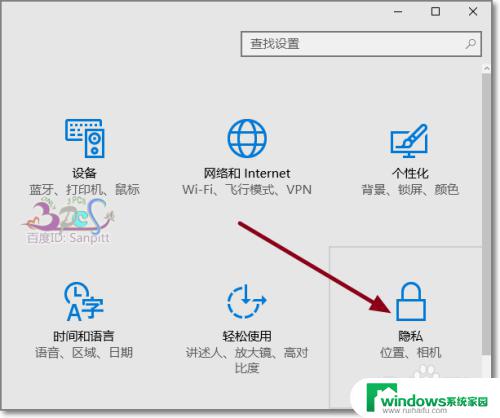
7.在隐私菜单中选择“位置”,点击更改。可以打开或者关闭这个设备的定位服务(对这台设备的所有用户都有效)。
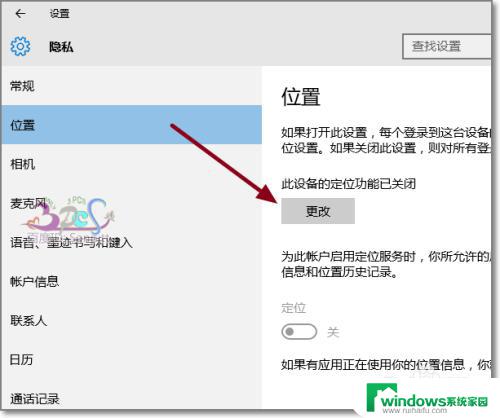
8.滑动开启。注意下面的定位现在是灰色的。
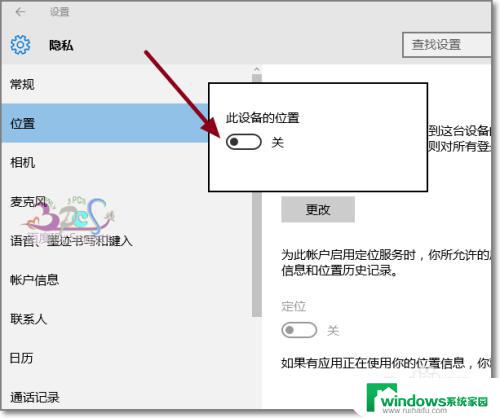
9.开启之后,下面的定位不再是灰色了。证明开启成功了。有多初次使用的用户只是看到这里是灰色,就以为出现故障了。
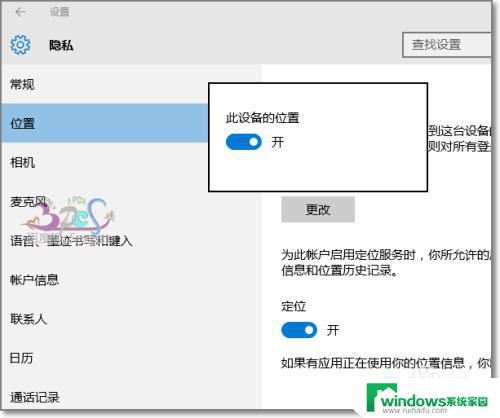
10.下面还可以针对不同样的需要请求位置信息的软件进行管理是否开启位置定位。
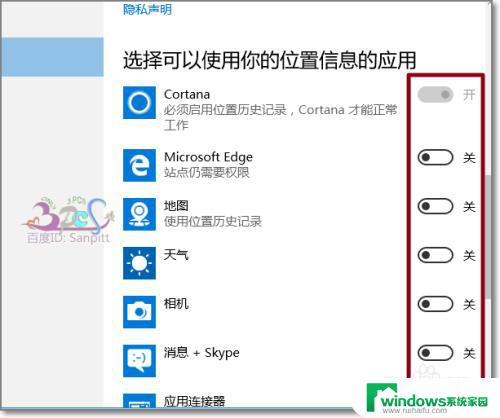
11.Windows定位开启成功了,定位按钮也不再是灰色的了。
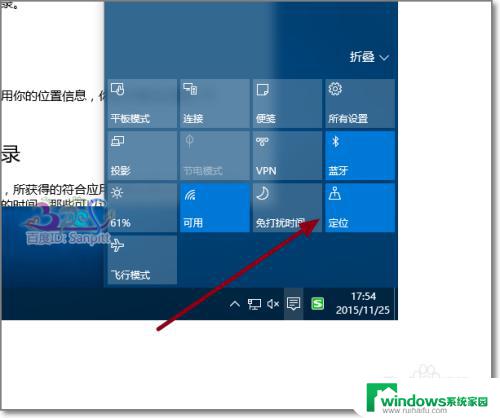
以上是关于win10专业版无法开启定位的全部内容,如果您不理解,请根据我的方法进行操作,希望能够帮助到您。